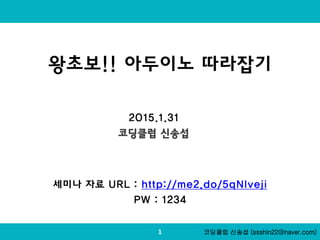
코딩클럽 왕초보 아두이노따라잡기 1탄
- 1. 코딩클럽 신송섭 (ssshin22@naver.com)1 2015.1.31 코딩클럽 신송섭 왕초보!! 아두이노 따라잡기
- 2. 코딩클럽 신송섭 (ssshin22@naver.com)2 강사 소개 • 이 름 : 신 송 섭 • EMail : ssshin22@naver.com • FB : www.facebook.com/songsup.shin
- 3. 코딩클럽 신송섭 (ssshin22@naver.com)3 목차 • 오픈소스/아두이노 • 개발환경에 대하여 • 프로그래밍 기초 • LED Blink – 실습 #1 - LED On/Off – 실습 #2 - LED 부드럽게 On/Off – 실습 #3 - RGB LED Control • 외부입력으로 LED 제어하기 – 실습 #4 – 버튼으로 LED On/Off – 실습 #5 - 기울기 스위치(Tilt switch)로 On/Off – 실습 #6 – 가변저항으로 LED On/Off 제어 – 실습 #7 – 가변저항으로 LED 밝기 제어 • 센서로 LED 제어하기 – 실습 #8 – 빛센서 – 실습 #9 - 온도센서
- 4. 코딩클럽 신송섭 (ssshin22@naver.com)4 Open Source • Open Source = Open Source H/W + Open Source S/W – Open Source SW : Linux, Inkscape, Ecllips, ……… – Open Source HW : • 정의 : 오픈소스문화에서 비롯되어 생성된 소스를 공개 • 공개범위 : 회로도, PCB 거버화일, BOM, 기구도면, HDL, IC Circuit Layout data, 하드웨어 를 구동하기 위한 소프트웨어 • 오픈소스 하드웨어 프로젝트 리스트 (http://en.wikipedia.org/wiki/List_of_open-source_hardware_projects) • Arduino, 3D Printer, Quadcopter, Robot 등등 • Raspberry Pi는 오픈소스일까? – 오픈소스 라이선스 https://wiki.kldp.org/wiki.php/OpenSourceLicenseGuide http://www.oshwa.org/http://opensource.org/
- 5. 코딩클럽 신송섭 (ssshin22@naver.com)5 Open Source 왜? 오픈소스 하드웨어(OSHW) 플랫폼 동향 및 전망 – 유재필, KISA 시장 소비자 생산자
- 6. 코딩클럽 신송섭 (ssshin22@naver.com)6 아두이노 - History • 아두이노 시작 – Ivrea, Northern Italy – Interaction Design Institute Ivrea (IDII), Masimo Banzi – Hernando Barragan(학생) : Wiring( http://www.wiring.org.co ) – Processing : MIT Media Lab – 2005년 IDII 학생들의 위해서 Release Wiring Processing Arduino H/W Ardiono IDE Arduino Platform
- 7. 코딩클럽 신송섭 (ssshin22@naver.com)7 아두이노 – Core team The Arduino core team [from left]— David Cuartielles, Gianluca Martino, Tom Igoe, David Mellis, and Massimo Banzi http://spectrum.ieee.org/geek-life/hands-on/the-making-of-arduino
- 8. 코딩클럽 신송섭 (ssshin22@naver.com)8 아두이노 - 장단점 Arduino 저렴 오픈소스 확장성 다양한 라이브러 리 쉽다(?) 쉬운 통 합환경
- 10. 코딩클럽 신송섭 (ssshin22@naver.com)10 Open Source H/W
- 11. 코딩클럽 신송섭 (ssshin22@naver.com)11 Arduino UNO R3 Board 디지털 입출력/PWM 핀 아날로그 입출력 핀전원입출력 MicroController USB 커넥터 외부전원입력 리셋버튼 I2C, AREF ICSP USB to Serial 리셋버튼 전원 LED
- 12. 코딩클럽 신송섭 (ssshin22@naver.com)12 Arduino UNO - Shield
- 13. 코딩클럽 신송섭 (ssshin22@naver.com)13 Arduino IDE (Intergrated Development Environment) 코딩 (텍스트 편 집기) 컴파일 (컴파일러) 링크 (링커) 디버깅 (디버거) 다운로딩 (임베디드시 스템) 실행 이클립스 AVR Studio Visual Studio
- 15. 코딩클럽 신송섭 (ssshin22@naver.com)15 Arduino IDE - Sketch • Sketch 다운로드 http://arduino.cc/en/Main/Software • 설치하기
- 16. 코딩클럽 신송섭 (ssshin22@naver.com)16 Arduino - IDE 도구모음 메뉴바 알림영 역 보드설정/시리얼 포트 탭메뉴 시리얼 모니터 상태표시줄 화일명 입력영 역 IDE 버전 라인번호
- 17. 코딩클럽 신송섭 (ssshin22@naver.com)17 Arduino IDE - 메뉴바 기능알아보기 확인 : 코드에 에러가 없는지 확인하고 컴파일 업로딩 : 에러확인, 컴파일, 업로드를 실행 새화일 : 새 스케치를 만든다. 열기 : 저장된 스케치 열기 저장 : 현재 작업중인 스케치 저장 시리얼 모니터창 열기
- 18. 코딩클럽 신송섭 (ssshin22@naver.com)18 Arduino - 보드설정 보드 설정 시리얼포트 설정
- 19. 코딩클럽 신송섭 (ssshin22@naver.com)19 Arduino – 드라이버 재설치 방법
- 21. 코딩클럽 신송섭 (ssshin22@naver.com)21 부품 - 브레드 보드 • 브레드보드는 1971년 처음만듬 • 시제품을 만들고 회로를 검증하기 위한 도구
- 22. 코딩클럽 신송섭 (ssshin22@naver.com)22 부품 - 저항 • 종류 : 고정저항, 가변저항, 시멘트 저항, 칩저항, 등등등 • 기호 : • 단위 : ohm(Ω, 오옴) • 고정저항 • 가변저항 왜 사용하는 걸까?
- 23. 코딩클럽 신송섭 (ssshin22@naver.com)23 부품 – 저항값 읽기 주황색 첫번째수 주황색 두번째수 빨간색 승수 금색 오차율 33x100=3300ohm±5% =3.3kohm±5% 3 3 102 =100 ±5%
- 24. 코딩클럽 신송섭 (ssshin22@naver.com)24 부품 – LED • LED : 전기에너지를 빛에너지로 변환하는 부품 • 기호 : • LED는 두종류의 물질을 가지고 만드는 반도체 • 갈륨비소(GaAs), 갈륨인(GaP), 갈륨비소인(GaAsP), 갈륨질소(GaN)등 • LED를 사용하는 이유 – 에너지 효율 Up, 전력소모는 Down – 백열등에 비해 1/5 수준의 전력만 소비 – 백열등에 비해 15배 이상의 긴 수명 – 지구를 살리는 친환경 기술 – 다양한 색깔을 표현할 수 있음 – 빛의 색상, 밝기등을 손쉽게 제어할 수 있음
- 25. 코딩클럽 신송섭 (ssshin22@naver.com)25 부품 - 점퍼선 • 점퍼선은 부품을 연결하는 Wire를 말함
- 26. 코딩클럽 신송섭 (ssshin22@naver.com)26 부품 - 버튼 • 스위치란 전류의 흐름을 막거나 계속 흐르게 하는 용도 • 종류 : • 연결
- 27. 코딩클럽 신송섭 (ssshin22@naver.com)27 Arduino – 프로그래밍 기초 • http://arduino.cc/en/Reference/HomePage • 구조 – 기본 구조문 : setup(), loop(), – 제어구문 : if, if … else…, for, switch, while, do while, break, continue, return, goto – 기타구문 : ;, {}, //, /* */, #define, #include – 수연산자 : =, +, -, *, /, % – 비교연산자 : ==, ~=, <, >, <=,>= – 논리연산자 : &&, ||, ! – 포인트연산자 : *, & – 비트연산자 : &, |, ^, ~, <<, >> – 합성연산자 : ++, --, +=, -=, *=, /=, &=, |= • 변수 : 상수, 변수, 데이터 타입, 형변환, … • 함수 – 기본 제공함수 : 디지털 입출력함수, 아날로그 입출력 함수, 시간함수, 수학함수, … – 사용자 함수 • 라이브러리 – 함수들의 집합 – 기본함수 : EEPROM, Ethernet, Firmata, GSM, LCD, SD, Servo, SPI,… – ..Arduinolibraries – http://arduino.cc/en/Reference/Libraries
- 28. 코딩클럽 신송섭 (ssshin22@naver.com)28 C 프로그래밍 기초 - 기본 • 주석 – /* 주석 */ : 여러줄 주석 – // 주석 : 한줄 주석 • 세미콜론( ; ) : 문장의 끝 – 문자의 끝을 의미 • { } : 함수, 반복문, 조건문 등에서 블럭을 정의할때 사용함 시작/끝을 나타내며 항상 쌍으로 이루어져야 함 – void setup(){ } – void loop(){ } – for( ){ ~ } – If( ){ ~ } else { ~ } if( ){ if( ){ if( ){ } } } else{ }
- 29. 코딩클럽 신송섭 (ssshin22@naver.com)29 C 프로그래밍 기초 – 상수/변수 • 상수와 변수? – 상수란 : 항상 일정한 값. – 변수란 : 변하는 데이터, 데이터를 저장할 수 있는 공간, • 선언과 초기화 – 선언 : ‘데이터형’’변수이름’ = ‘초기값’; const int led=13; <- 상수선언 int led=13; <- 변수선언 – 초기화 • 상수는 선언하면서 값을 주어짐 • 변수는 선언하면서 초기화해도 되고 프로그램 중간에 넣어도 된다. • 상수/변수 이름 짓기 – 영문 대소문자, 숫자, ‘_’만 사용함, 대소문자 구분됨 ex) a, A, Show_Me_The_Money, showmethemoney, showMEtheMoney … – 특수문자안됨 ex) A#212, B@4%6, … – 띄어쓰기가 있으면 안됨 ex)add num, show me the money, … – 숫자가 맨앞에 오는 것은 안됨 ex) 1aA – 실제변수의 기능에 따라 이름을 작명 ex) VResistorVal, RLedPort, BLedPort, …
- 30. 코딩클럽 신송섭 (ssshin22@naver.com)30 C 프로그래밍 기초 - 연산자 연산자 연산의 예 의미 < a<b a가 b보다 작으면 > a>b a가 b보다 크면 == a==b a와 b가 같으면 != a!=b a와 b가 같지 않으면 <= a<=b a가 b보다 작거나 같으면 >= a>=b a가 b보다 크거나 같으면 연산자 연산의 예 의미 연산자 연산의 예 의미 + a+b a 더하기 b / a/b a 나누기 b - a-b a 빼기 b % a%b a 나누기 b 의 나머지 * a*b a 곱하기 b • 수 연산자 • 비교 연산자 연산자 연산의 예 의미 연산자 연산의 예 의미 ++ a++ a + 1을 의미 += a+=1 a=a+1 -- a-- a – 1을 의미 -= a-=1 a=a-1 • 합성연산자
- 31. 코딩클럽 신송섭 (ssshin22@naver.com)31 연산자 사용예 의미 ! !a not 연산자, a 가 아니면 && a&&b and 연산자, a 이고 b || a||b or 연산자, a 이거나 b • 조건 연산자 • 사용예 • !a : a가 아니면 – if(!(a<3)){ A실행 } • A && b : a 이고 b일때 – if(analogRead(swPin1) && digitalRead(swPin2)){ } • A || b : a 이거나 b일때 – if(analogRead(swPin1) || digitalRead(swPin2)){ } C 프로그래밍 기초 - 연산자
- 32. 코딩클럽 신송섭 (ssshin22@naver.com)32 C 프로그래밍 기초 – if 조건문 • 문법 • 기능 – 만약, ‘조건 ’이 참(True)라면 ‘ ’을 실행하고 ‘조건 ’이 거짓(False)이면 ‘ ’을 실행한다. • 사용예(a=3이면) (a=10이면) if(조건) { <- A영역 시작 ‘A 영역’ } <- A영역 끝 else { <- B영역 시작 ‘B 영역’ } <- B영역 끝 A 영역 B 영역 if( a < 10 ){ digitalWrtite(13, HIGH); } else{ digitalWrite(12, HIGH); } if( a < 10 ){ digitalWrtite(13, HIGH); } else{ digitalWrite(12, HIGH); }
- 33. 코딩클럽 신송섭 (ssshin22@naver.com)33 C 프로그램 기초 – for() 제어문 • 문법 • 기능 : 조건식이 만족하면 영역을 실행한다. – 초기값 : 조건식에 사용할 변수의 초기값 – 조건식 : 조건문 – 증감식 : 변수의 증감값 • 사용예 for(초기값;조건식;증감식) { 실행영역; } for(i=0;i<5;i++) { digitlaWrite(i, HIGH); } delay(1000); i= digitalWrite( , HIGH)0 i=i+1 실행 i<5 이면 실행 012345 1234 delay(1000);
- 34. 코딩클럽 신송섭 (ssshin22@naver.com)34 • 프로그램에서 함수란? 특정한 기능을 하는 제어문, 조건문, 함수들의 집합 • 함수구조 “반환값” “함수이름” (“전달인자1”, “전달인자2”,---) Ex) digitalWrite(pin, HIGH); pinMode(pin, OUTPUT); delay(1000); randomNumber=random(min,max); = • 함수란? “반환값” “전달인자1”, “전달인자2”, 함수 f( ) C 프로그래밍 기초 - 함수
- 35. 코딩클럽 신송섭 (ssshin22@naver.com)35 Arduino - 프로그램 구조 1. // 프로그램 설명부 : 프로그램 동작설명, 제작자, 라이선스, 생성연월일/버전, 등 정보부분 2. /* Blink 3. Turns on an LED on for one second, then off for one second, repeatedly. 4. 5. This example code is in the public domain. 6. */ <- 주석끝 7. // 변수 및 함수 정의부 8. int led = 13; <- 변수정의 및 초기값 설정 9. void setup( ) { <- 프로그램 시작할때 한번만 실행됨 10. // 입출력 핀의 초기값 11. // 시리얼 포트 설정 12. // 변수 초기값 13. // 등 프로그램 시작시 한번만 실행되거나 주변 회로에 대한 초기값을 설정하는 부분 14. } 15. void loop( ) { <- 메인 실행 함수, 반복실행됨 16. // 주 실행 프로그램 부분 17. // 무한반복됨 18. } 19. void User_Lib() <- 사용자 정의 함수 20. { 21. // 사용자 정의 함수 부분 22. }
- 36. 코딩클럽 신송섭 (ssshin22@naver.com)36 Arduino – 기본 프로그램 예제 1. /* <- 주석시작 2. Blink 3. Turns on an LED on for one second, then off for one second, repeatedly. 4. 5. This example code is in the public domain. 6. */ <- 주석끝 7. 8. // Pin 13 has an LED connected on most Arduino boards. <-한줄 주석 9. // give it a name: <-한줄 주석 10. int led = 13; <- 변수정의 및 초기값 설정 11. // the setup routine runs once when you press reset: <-한줄 주석 12. void setup( ) { <- 프로그램 시작할때 한번만 실행됨 13. // initialize the digital pin as an output. 14. pinMode(led, OUTPUT); <- 핀의 사용모드 정의 함수 15. } 16. // the loop routine runs over and over again forever: <-한줄 주석 17. void loop( ) { <- 메인 실행 함수, 반복실행됨 18. digitalWrite(led, HIGH); // LED 켜기 19. delay(1000); // 1초 동안 시간지연 20. digitalWrite(led, LOW); // LED 끄기 21. delay(1000); // 1초 동안 시간지연 22. }
- 37. 코딩클럽 신송섭 (ssshin22@naver.com)37 실습 #1 - 사용함수 • pinMode(); – 기능 : 디지털 입출력 핀을 입력 또는 출력으로 설정 – Syntax pinMode(pin, mode); – Parameter pin : 디지털 핀번호 mode : INPUT or OUTPUT • digitalWrite(); – 기능 : 디지털 핀에 HIGH or LOW를 쓴다. – Syntax digitalWrite(pin,mode); – Parameter pin : 디지털 핀 번호 mode : HIGH or LOW • dely(); – 기능 : 지연 – Syntax delay(time); – Parameter time : 지연시간(ms), 1000ms = 1sec
- 38. 코딩클럽 신송섭 (ssshin22@naver.com)38 실습 #1 - LED On/Off 1. int led5 = 5; 2. int led6 = 6; 3. void setup( ) { 4. pinMode(2, OUTPUT); 5. pinMode(3, OUTPUT); 6. pinMode(4, OUTPUT); 7. pinMode(led5, OUTPUT); 8. pinMode(led6, OUTPUT); 9. } 10. void loop( ) { 11. digitalWrite(2, HIGH); // LED 켜기 12. digitalWrite(3, HIGH); // LED 켜기 13. digitalWrite(4, HIGH); // LED 켜기 14. digitalWrite(5, HIGH); // LED 켜기 15. digitalWrite(6, HIGH); // LED 켜기 16. delay(1000); // 1초 동안 시간지연 17. digitalWrite(2, LOW); // LED 끄기 18. digitalWrite(3, LOW); // LED 끄기 19. digitalWrite(4, LOW); // LED 끄기 20. digitalWrite(led5, LOW); // LED 끄기 21. digitalWrite(led6, LOW); // LED 끄기 22. delay(1000); // 1초 동안 시간지연 23. } 330ohm
- 39. 코딩클럽 신송섭 (ssshin22@naver.com)39 실습 #2 - LED PWM On/Off 1. void setup( ) { 2. pinMode(2, OUTPUT); 3. pinMode(3, OUTPUT); 4. pinMode(4, OUTPUT); 5. pinMode(5, OUTPUT); 6. pinMode(6, OUTPUT); 7. } 8. void loop( ) { 9. int i=0; 10. for(i=0;i<255;i+=10){ 11. analogWrite(2, i); 12. analogWrite(3, i); 13. analogWrite(4, i); 14. analogWrite(5, i); 15. analogWrite(6, i); 16. delay(250); 17. } 18. for(i=255;i<0;i-=10){ 19. analogWrite(2, i); 20. analogWrite(3, i); 21. analogWrite(4, i); 22. analogWrite(5, i); 23. analogWrite(6, ); 24. delay(250); 25. } 26. } analogWrite(); - 기능 : 디지털 핀에 PWM 신호 출력 - Syntax analogWrite(pin, value); - Parameter pin : 핀번호 value : duty cycle( 0 ~255) 0 : always off 255 : always on - PWM(Pulse Width Modulation)
- 40. 코딩클럽 신송섭 (ssshin22@naver.com)40 실습 #3 – RGB LED On/Off 1. void setup() 2. { 3. pinMode(9, OUTPUT); 4. pinMode(10, OUTPUT); 5. pinMode(11, OUTPUT); 6. } 7. void loop() 8. { 9. for(int i=0; i<255;i+=10){ 10. for(int j=0; j<255; j+=10){ 11. for(int k=0; k<255; k+=10){ 12. analogWrite(9, i); 13. analogWrite(10, j); 14. analogWrite(11, k); 15. delay(5); 16. } 17. } 18. } 19. } 330ohm
- 41. 코딩클럽 신송섭 (ssshin22@naver.com)41 실습 #4 - 버튼입력 digitalRead(); - 기능 : 디지털 핀에 PWM 신호 출력 - Syntax digitalRead(pin); - Parameter pin : 핀번호 - 리턴값 : 0(LOW) or 1(HIGH) 10kohm
- 42. 코딩클럽 신송섭 (ssshin22@naver.com)42 실습 #4 – 버튼입력으로 LED On/Off 1. const int buttonPin = 2; // 버튼입력 핀 설정 2. const int ledPin = 13; // LED 핀 설정 3. Int buttonState = 0; // 버튼상태값을 읽을 변수 및 초기값 정의 4. void setup() { 5. pinMode(ledPin, OUTPUT); 6. pinMode(buttonPin, INPUT); 7. } 8. void loop(){ 9. buttonState = digitalRead(buttonPin); 10. if (buttonState == HIGH) { 11. digitalWrite(ledPin, HIGH); // turn LED on: 12. } 13. else { 14. digitalWrite(ledPin, LOW); // turn LED off: 15. } 16. }
- 43. 코딩클럽 신송섭 (ssshin22@naver.com)43 실습 #5 – 기울기(Tilt) 스위치로 LED On/Off 100kohm
- 44. 코딩클럽 신송섭 (ssshin22@naver.com)44 시리얼 포트 모니터링 1. http://arduino.cc/en/reference/serial 2. 프로그래밍 방법 - setup() 함수내에 Serial.begin(“baud rate”); - Baud rate : 300, 600, 1200,2400, 4800, 9600,… - loop() 함수에서 출력이 필요한 변수의 값을 출력함 - Serial.print(); - Serial.println(); (with CR/NL)
- 45. 코딩클럽 신송섭 (ssshin22@naver.com)45 시리얼 함수 • Serial.begin(); – 기능 : 시리얼포트의 보드 레이트를 설정 – Syntax Serial.begin(baud_rate); – Parameter baud_rate : 300, 600, 1200, 2400, 4800, 9600, 14440, 19200, 28800, 57600, 115200값으로 셋팅 • Serial.print(); and Serial.println(); – 기능 : 시리얼 포트로 변수값을 출력 – Sytax Serial.print(val); Serial.print(val, format); – Parameter val : 출력값 – 숫자, 문자, 문자열, 특수기호(n,t,r, …) format : BIN, OCT, DEC, HEX, 소수점 자릿수, - Example Serial.print(78); Serial.print(1.23456); Serial.print(‘N’); Serial.print(“Hello world”); Serial.print(“n r”); Serial.print(78, BIN); Serial.print(1.23456,3);
- 46. 코딩클럽 신송섭 (ssshin22@naver.com)46 실습 - 시리얼 통신 1. int thisByte = 33; 2. void setup() { 3. Serial.begin(9600); 4. Serial.println("ASCII Table ~ Character Map"); 5. } 6. void loop() { 7. Serial.write(thisByte); 8. Serial.print(", dec: "); 9. Serial.print(thisByte); 10. Serial.print(", hex: "); 11. Serial.print(thisByte, HEX); 12. Serial.print(", oct: "); 13. Serial.print(thisByte, OCT); 14. Serial.print(", bin: "); 15. Serial.println(thisByte, BIN); 16. if(thisByte == 126) { 17. while(true) { 18. continue; 19. } 20. } 21. thisByte++; 22. }
- 47. 코딩클럽 신송섭 (ssshin22@naver.com)47 실습 #6 – 가변저항으로 LED On/Off 시간제어 analogRead(); - 기능 : 디지털 핀에 PWM 신호 출력 - Syntax returnValue = analogRead(pin); - Parameter pin : 핀번호 - 리턴값 : 0 ~ 1023 1번핀 2번핀 3번핀 1번핀 2번핀 3번핀
- 48. 코딩클럽 신송섭 (ssshin22@naver.com)48 실습 #6 – 가변저항으로 LED On/Off 시간제어 1. int sensorPin = A0; // 가변저항 입력핀 설정 2. int ledPin = 13; // LED 핀 설정 3. int sensorValue = 0; // 가변저항으로 부터 입력되는 값을 자장하기 위한 변수 4. void setup() { 5. pinMode(ledPin, OUTPUT); // LED 핀을 출력으로 설정 6. Serial.begin(9600); // 시리얼 포트 설정 7. } 8. void loop() { 9. 10. sensorValue = analogRead(sensorPin); // 가변저항으로 부터 값을 읽어들임 11. Serial.print(sensorValue); // 가변저항으로 읽어들인 값을 PC로 전송 12. 13. digitalWrite(ledPin, HIGH); // LED On 14. delay(sensorValue); // 가변저항으로부터 입력되는 값만큼 지연(milliseconds) 15. 16. digitalWrite(ledPin, LOW); // LED Off delay(sensorValue); // 가변저항으로부터 입력되는 값만큼 지연(milliseconds) 17. 18. }
- 49. 코딩클럽 신송섭 (ssshin22@naver.com)49 실습 #7 – 가변저항으로 LED 밝기제어 1. int sensorPin = A0; // select the input pin for the potentiometer 2. int red_led = 9 ; 3. int blue_led = 10; 4. int green_led = 11; 5. int sensorValue = 0; // variable to store the value coming from the sensor 6. void setup() { 7. pinMode(red_led, OUTPUT); 8. pinMode(blue_led, OUTPUT); 9. pinMode(green_led, OUTPUT); 10. Serial.begin(9600); 11. } 12. void loop() { 13. sensorValue = analogRead(sensorPin); // read the value from the sensor: 14. Serial.println(sensorValue); 15. map_sensorValue=map(sensorValue, 0,1023, 0,255); 16. 17. analogWrite(red_led, sensorValue/4 ); 18. analogWrite(blue_led, map_sensorValue ); 19. analogWrite(green_led, sensorValue/4 ); 20. }
- 50. 코딩클럽 신송섭 (ssshin22@naver.com)50 실습 #8 - 밝기에 따라 LED On/Off Photocell, CdS cell, photoresistors, LDR(Light dependent resistor), 광도전 센서 10kohm
- 51. 코딩클럽 신송섭 (ssshin22@naver.com)51 실습 #9 - 온도센서 • 접촉식 온도센서 – 써미스터(Thermister) • NTC(Negative Temperature Coefficient Thermister) • PTC(Positive Temperature Coefficient Thermister) • CTR(Critical Temperature Resister Thermister) – 써모커플(Thermocouple, 열전대) – RTD(Resistance temperature detector, 측온저항계) – 반도체 온도센서 • 비접촉식 온도센서 – 적외선 복사온도계
- 52. 코딩클럽 신송섭 (ssshin22@naver.com)52 실습 #9 - 온도센서 - Thermister • 서미스터
- 53. 코딩클럽 신송섭 (ssshin22@naver.com)53 실습 #9 – 써미스터 온도 테이블
- 54. 코딩클럽 신송섭 (ssshin22@naver.com)54 실습 #9 - 온도센서 - 반도체 • 반도체 온도센서 – 아날로그타입 : LM35, TMP36, … – 디지털 타입 : 18B20, DHTX1, SHTX1, …
- 55. 코딩클럽 신송섭 (ssshin22@naver.com)55 실습 #9 - 온도에 따라 LED On/Off 10kohm
- 56. 코딩클럽 신송섭 (ssshin22@naver.com)56 실습 #9 – 온도에 따라 LED On/Off 1. int sensorPin = A4; // select the input pin for the potentiometer 2. int sensorValue = 0; // variable to store the value coming from the sensor 3. void setup() { // declare the ledPin as an OUTPUT: 4. Serial.begin(9600); 5. } 6. void loop() { 7. 8. sensorValue = analogRead(sensorPin); // read the value from the sensor: 9. Serial.print(sensorValue); 10. 11. if(sensorValue < 250){ 12. digitalWrite(ledPin, HIGH); // turn the ledPin on 13. } else { 14. digitalWrite(ledPin, LOW); // turn the ledPin off: } 15. }
- 57. 코딩클럽 신송섭 (ssshin22@naver.com)57 실습 #9 – 함수를 이용해서 온도표시하기 • 라이브러리 다운받기 – https://code.google.com/p/thermistor10k/downloads/list • 압축풀기 – ../Thermister/ – ../Thermister/example, Thermister.cpp, Thermister.h • 아두이노 스케치북 위치로 카피하기 – 스케치북 위치 : 스케치>파일>환경설정 – 스케치북 위치 : ..user-nameDocumentArduino – 스케치북 폴더로 ..librariesThermister 폴더를 카피 – “스케치 > 파일 > 예제”에 copy한 폴더의 example 이 보임 – “라이브러리 이름”/example 폴더내에 있는 파일이 보임 – 예제 파일을 연구해서 라이브러리를 어떻게 사용하는지 연구
- 58. 코딩클럽 신송섭 (ssshin22@naver.com)58 Arduino 개발방법 아디디어 구상 자료수집 부품구매 하드웨어 코딩 디버깅 • 회로도를 찾아보자 • 부품에 해당되는 라이브러리가 있을까? • 없으면 라이브러리가 있는 부품을 구하자 • 온라인 • Devicemart.co.kr • Eleparts.co.kr • Icbanq.co.kr • 오픈마켓(G마켓, 11번가, 옥션, …) • 알리바바, 알리익스프레스, 아마존,.. • 오프라인 • 구로유통상가 • 청계천 • 안양유통상가 • 브래드보드에 회로를 구성한다. • PCB에 회로를 구성한다. <- 고수 • 라이브러리를 설치한다 • 응용프로그램을 코딩한다. • 현상보고 문제 예측하기 • 소프트웨어 구성대로 하드웨어가 동작하는지? • 소프트웨어는 정확히 구성되어 있는가..? • 소프트웨어 검증방법은? • 소프트웨어에서 설정한대로 하드웨어가 연결되었는가? • 하드웨어 문제인가? • 왜? • 하드웨어 검증방법은? • 미궁에 빠지다 • 열정과 노력이 필요함
- 59. 코딩클럽 신송섭 (ssshin22@naver.com)59 아두이노와 스크래치 • Firmata 방식 – 마이컴과 호스트 컴퓨터간의 통신 프로토콜 – S4A(http://s4a.cat) – S2A(https://github.com/MrYsLab/S2A_fm ) – BYOB(Build Your Own Block)/SNAP(http://snap.berkeley.edu) • 다운로드 방식 – Ardublock(http://blog.ardublock.com ) – Minibloq(http://blog.minibloq.org ) – Modekit(http://www.modkit.com ) – Amici (http://dimeb.informatik.uni-bremen.de/eduwear/?cat=16 ) Firmata for PC ArduinoFirmata for arduino • Scratch • Processing • MAX/MSP • Flash • Other Program
- 60. 코딩클럽 신송섭 (ssshin22@naver.com)60 Arduino = Maker • 정보를 얻을 수 있는 곳 – http://www.adafruit.com – http://www.instructables.com – http://makezine.com – http://hackaday.com – …… • 크라우드 펀딩 – http://www.kickstarter.com – https://www.indiegogo.com – https://www.quirky.com – ……
